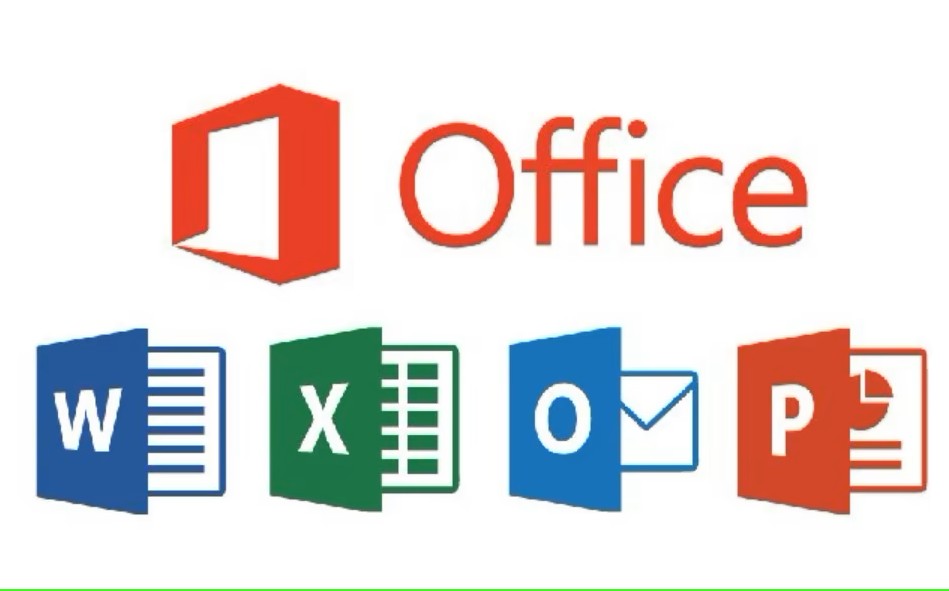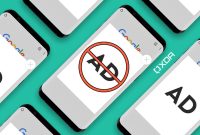Microsoft Office merupakan salah satu perangkat lunak produktivitas yang paling banyak digunakan di dunia. Dengan aplikasi-aplikasi seperti Word, Excel, PowerPoint, dan Outlook, Microsoft Office menjadi pilihan utama bagi banyak pengguna, baik untuk kebutuhan pribadi, pendidikan, maupun pekerjaan. Di artikel ini, kita akan membahas secara rinci bagaimana cara menginstal Microsoft Office pada Windows 11 dengan mudah dan langkah demi langkah.
Mengapa Memilih Microsoft Office pada Windows 11?
Windows 11, dengan desain yang lebih modern dan kinerja yang lebih cepat, memberikan pengalaman pengguna yang lebih baik. Menginstal Microsoft Office pada Windows 11 memungkinkan pengguna untuk memanfaatkan sepenuhnya sistem operasi baru ini dengan aplikasi produktivitas yang sangat diperlukan. Selain itu, Microsoft Office memiliki kompatibilitas tinggi dengan berbagai jenis file dan format yang sangat mendukung berbagai kegiatan profesional maupun akademik.
Persyaratan Sistem untuk Menginstal Microsoft Office di Windows 11
Sebelum memulai proses instalasi, pastikan bahwa perangkat Anda memenuhi persyaratan sistem berikut:
-
Sistem Operasi: Windows 11 (Home, Pro, Enterprise, Education).
-
Prosesor: Minimal prosesor 1 GHz atau lebih cepat, dengan 2 core atau lebih.
-
RAM: 4 GB atau lebih.
-
Ruang Penyimpanan: Setidaknya 4 GB ruang kosong pada hard drive.
-
Grafis: Kompatibel dengan DirectX 9 atau lebih baru dengan driver WDDM 2.0.
-
Koneksi Internet: Koneksi internet yang stabil diperlukan untuk aktivasi dan pembaruan aplikasi Office.
Jika perangkat Anda sudah memenuhi persyaratan di atas, Anda siap untuk memulai proses instalasi.
Langkah-Langkah Instalasi Microsoft Office pada Windows 11
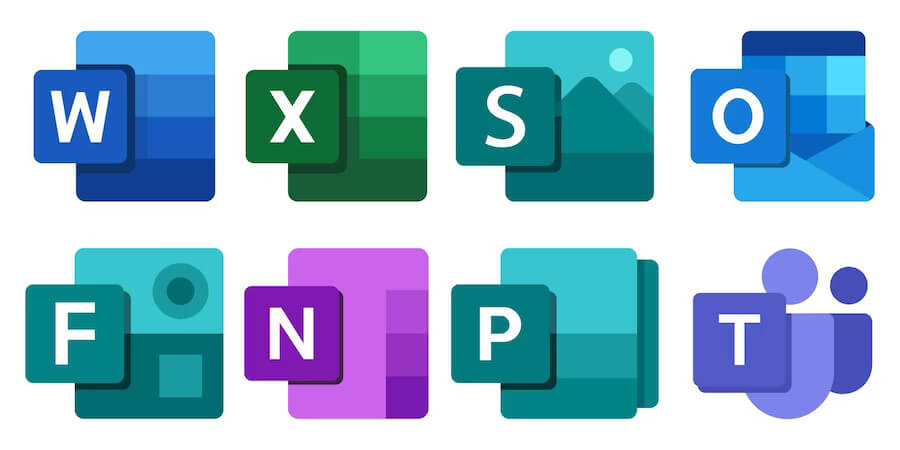
Langkah 1: Membeli Microsoft Office
Sebelum mengunduh dan menginstal Office, Anda harus memiliki lisensi terlebih dahulu. Microsoft Office tersedia dalam berbagai paket langganan, seperti Microsoft 365 atau Office Home & Student 2021. Anda dapat membeli Office secara langsung dari situs resmi Microsoft atau melalui pengecer terpercaya.
-
Kunjungi Microsoft Store atau Microsoft 365.
-
Pilih paket yang sesuai dengan kebutuhan Anda (misalnya Microsoft 365 Personal atau Office Home & Student 2021).
-
Setelah memilih paket, lakukan pembelian dan buat akun Microsoft jika belum memilikinya.
Langkah 2: Mengunduh Office
Setelah Anda membeli Office, Anda akan menerima email konfirmasi yang berisi tautan untuk mengunduh file instalasi. Berikut adalah cara mengunduh dan memulai instalasi:
-
Buka Email Konfirmasi: Temukan email dari Microsoft yang berisi instruksi untuk mengunduh Microsoft Office.
-
Login ke Akun Microsoft: Jika diminta, masuk menggunakan akun Microsoft yang telah Anda gunakan untuk membeli Office.
-
Klik Tautan Unduh: Klik link yang disediakan untuk mengunduh installer Office.
-
Pilih Versi Office yang Tepat: Pastikan Anda memilih versi yang sesuai dengan perangkat dan kebutuhan Anda.
BACA JUGA: iPhone 15 Pro, iPhone 15 Pro Max, perbedaan, review, kamera, baterai
Langkah 3: Memulai Instalasi Office
Setelah file installer terunduh, berikut adalah cara untuk memulai instalasi Microsoft Office:
-
Buka File Installer: Temukan file unduhan Office di folder “Downloads” atau lokasi tempat file tersebut disimpan.
-
Jalankan Installer: Klik dua kali pada file installer untuk memulai proses instalasi.
-
Tunggu Hingga Proses Instalasi Selesai: Proses instalasi akan berjalan otomatis. Proses ini mungkin memakan waktu beberapa menit tergantung pada kecepatan koneksi internet dan spesifikasi komputer Anda.
-
Pilih Opsi Instalasi: Anda akan diberikan opsi untuk memilih jenis instalasi (misalnya “Instalasi Cepat” atau “Kustom”). Jika Anda tidak yakin, pilih “Instalasi Cepat” agar Office terinstal secara otomatis dengan pengaturan default.
Langkah 4: Aktivasi Microsoft Office
Setelah Office berhasil terinstal, Anda perlu mengaktifkannya agar bisa menggunakannya secara penuh.
-
Buka Aplikasi Office: Cobalah membuka salah satu aplikasi Office, seperti Microsoft Word atau Excel.
-
Login dengan Akun Microsoft: Saat pertama kali membuka aplikasi, Anda akan diminta untuk login menggunakan akun Microsoft yang digunakan untuk membeli Office.
-
Masukkan Kunci Produk (Jika Diperlukan): Jika Anda membeli Office versi non-langganan (seperti Office 2021), Anda akan diminta untuk memasukkan kunci produk yang tertera pada kemasan atau email konfirmasi.
-
Aktivasi Sukses: Setelah login atau memasukkan kunci produk, Microsoft Office Anda akan teraktivasi dan siap digunakan.
Langkah 5: Pembaruan Office
Microsoft secara teratur merilis pembaruan untuk meningkatkan kinerja dan keamanan Office. Pastikan untuk memeriksa pembaruan secara berkala.
-
Buka aplikasi Office, misalnya Microsoft Word.
-
Klik File > Akun.
-
Di bawah Pembaruan Office, pilih Pembaruan Sekarang untuk memeriksa apakah ada pembaruan yang tersedia.
Masalah yang Mungkin Dihadapi Saat Instalasi Microsoft Office
Meskipun proses instalasi umumnya mudah, terkadang pengguna menghadapi beberapa masalah. Berikut adalah beberapa solusi untuk masalah umum yang mungkin terjadi:
-
Masalah Aktivasi: Jika Anda kesulitan mengaktifkan Office, pastikan Anda menggunakan akun Microsoft yang benar. Jika masalah berlanjut, coba hubungi dukungan Microsoft.
-
Proses Instalasi Terhenti: Jika instalasi terhenti atau gagal, coba nonaktifkan sementara perangkat lunak keamanan atau antivirus yang mungkin menghalangi proses instalasi.
-
Koneksi Internet Terputus: Pastikan koneksi internet stabil saat mengunduh atau menginstal Office.
Keuntungan Menggunakan Microsoft Office pada Windows 11
-
Kompatibilitas Tinggi: Semua aplikasi Office berjalan dengan baik di Windows 11, memanfaatkan teknologi terbaru dan memberikan pengalaman yang lebih mulus.
-
Integrasi Cloud: Dengan Microsoft 365, Anda bisa menyimpan dokumen di OneDrive, memudahkan akses dari perangkat lain.
-
Fitur Terbaru: Dengan langganan Microsoft 365, Anda mendapatkan akses ke fitur-fitur terbaru yang terus diperbarui secara otomatis.
-
Keamanan Tinggi: Pembaruan keamanan otomatis memastikan bahwa perangkat Anda terlindungi dari potensi ancaman.
Kesimpulan
Menginstal Microsoft Office pada Windows 11 sangat mudah jika Anda mengikuti langkah-langkah yang telah dijelaskan di atas. Dengan memilih paket yang tepat, mengunduh installer dari sumber resmi, dan mengikuti proses instalasi serta aktivasi, Anda dapat menikmati semua manfaat yang ditawarkan oleh Microsoft Office. Jangan lupa untuk selalu memperbarui aplikasi Office Anda agar tetap mendapatkan fitur terbaru dan keamanan yang optimal. Dengan Office yang terpasang, Anda akan lebih produktif dalam menyelesaikan pekerjaan sehari-hari.
Semoga tutorial ini membantu Anda dalam menginstal Microsoft Office dengan lancar di Windows 11! Jika ada pertanyaan atau kesulitan, jangan ragu untuk meninggalkan komentar di bawah.